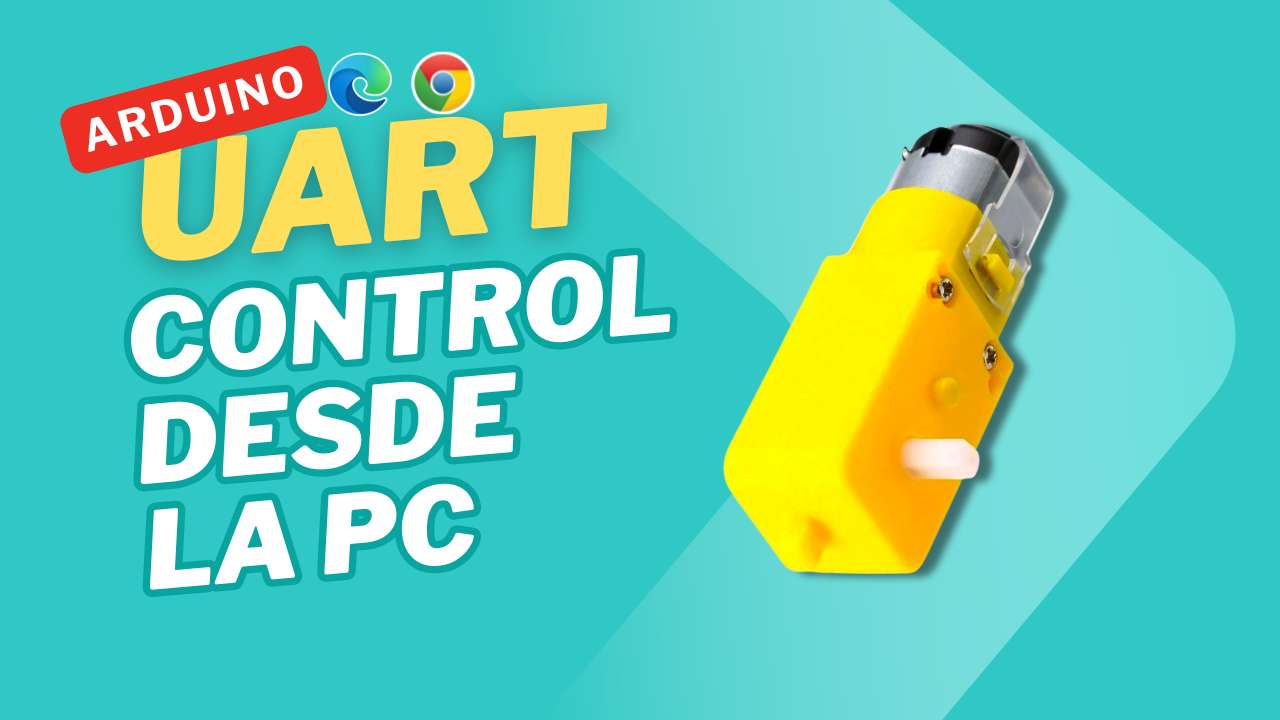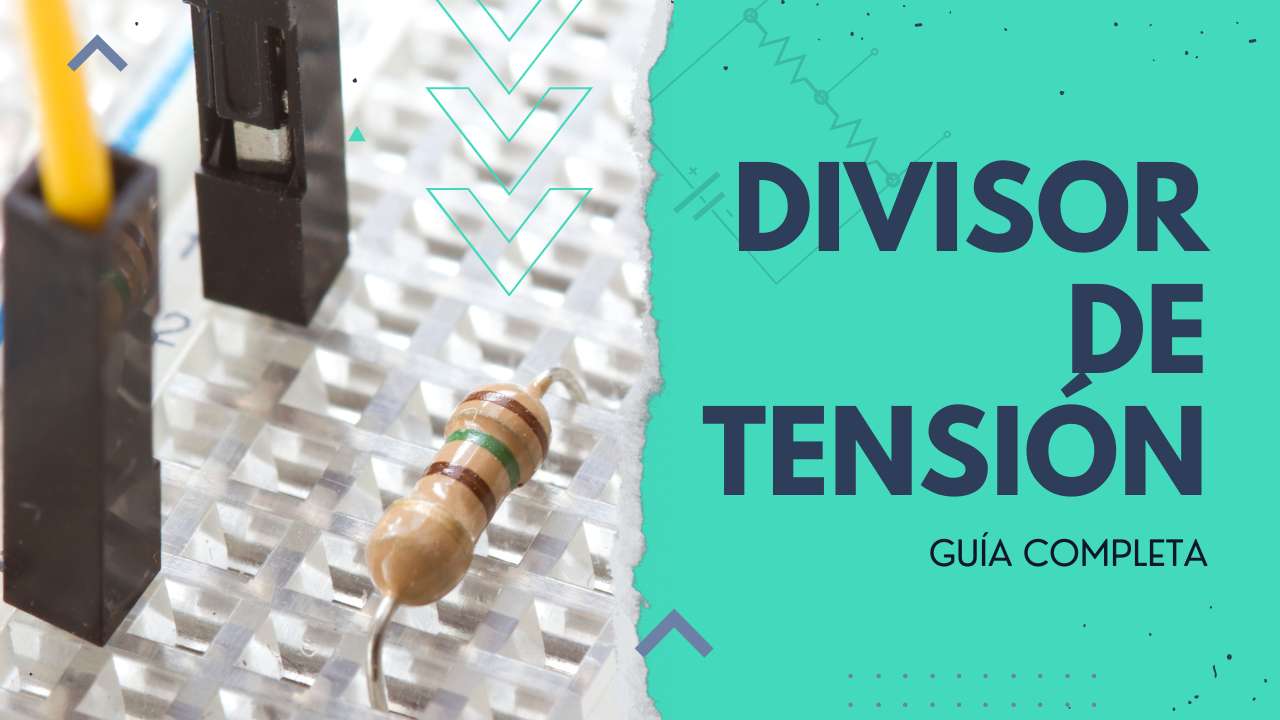Cómo Usar un Termopar Tipo K con Módulo MAX6675
¿Quieres medir temperaturas con precisión usando Arduino? Descubre cómo usar un termopar tipo K junto con el módulo MAX6675, una herramienta perfecta para proyectos electrónicos e industriales. En esta guía, te enseñaremos desde cómo funciona hasta su conexión y programación.
¿Qué es un Termopar Tipo K?
El termopar tipo K es un sensor de temperatura formado por dos metales diferentes (cromo y aluminio) unidos en un punto llamado “junta caliente”. Cuando esta junta se calienta, genera una pequeña señal de voltaje proporcional a la temperatura. Este tipo de termopar destaca por su:
- Amplio rango de temperatura: Desde -200 °C hasta 1350 °C.
- Precisión y confiabilidad.
- Compatibilidad con el módulo MAX6675, que convierte su señal analógica en digital para facilitar la lectura.
Algunos modelos populares incluyen:
- Termopar tipo K con módulo MAX6675 (Proyectos compactos o espacios reducidos).
- Sondas tipo K sonda de 200 mm (Espacios profundos o de difícil acceso).
- Termopar tipo K TP-01(Superficies planas o contacto directo).
¿Qué es el Módulo MAX6675?
El MAX6675 es un convertidor analógico-digital especializado en leer la salida de un termopar tipo K y transformarla en datos digitales que pueden interpretarse fácilmente. Este módulo cuenta con:
- Interfaz SPI (Serial Peripheral Interface).
- Rango de temperatura entre 0 °C y 1024 °C.
- Precisión de ±2 °C, perfecta para aplicaciones industriales y de laboratorio.
Cómo Conectar el Termopar Tipo K al MAX6675 a Arduino
Materiales necesarios
- Un termopar tipo K (ejemplo: TP-01 o sonda de 20 cm).
- Módulo MAX6675.
- Arduino o microcontrolador compatible.
- Cables jumper.
Diagrama de conexión
- Conecta los pines del MAX6675 al Arduino:
- VCC a 5V.
- GND a tierra.
- SCK, CS y SO a pines digitales del Arduino (ejemplo: 6, 5 y 4).
- Conecta el termopar tipo K al MAX6675 siguiendo la polaridad correcta.
Resumen de conexión.
| Módulo MAX6675 | Arduino | Función |
|---|---|---|
| VCC | 5V | Alimentación |
| GND | GND | Tierra |
| SCK | 6 | Reloj SPI (Clock) |
| CS | 5 | Chip Select |
| SO | 4 | Salida de datos |

¿Para qué sirven los pines CS y CSK en el módulo MAX6675?
Cuando trabajamos con un termopar tipo K y el módulo MAX6675 en un Arduino, es crucial entender cómo se comunican estos componentes. Dos pines clave en esta comunicación son CS (Chip Select) y CSK (Clock).
Pin CS (Chip Select)
- Función: Este pin le dice al módulo MAX6675 que está listo para recibir datos. Cuando el Arduino activa el pin CS, habilita el sensor para que comience a enviar información sobre la temperatura.
- Importancia: Sin una conexión adecuada al pin CS, el termopar digital no podrá comunicarse con el Arduino, lo que significa que no podrás obtener lecturas de temperatura precisas.
Pin CSK (Clock)
- Función: Este pin genera la señal de reloj necesaria para la comunicación. El Arduino envía pulsos a través del pin CSK para sincronizar la transferencia de datos desde el MAX6675.
- Importancia: Si el pin CSK no está conectado, el MAX6675 no podrá enviar datos al Arduino. Esto es esencial para cualquier medición de temperatura con termopar y MAX6675.
Código base para arduino para termopar tipo K y módulo MAX6675
#include <SPI.h>
#include "max6675.h"
int thermoDO = 4;
int thermoCS = 5;
int thermoCLK = 6;
MAX6675 thermocouple(thermoCLK, thermoCS, thermoDO);
void setup() {
Serial.begin(9600);
delay(500);
Serial.println("Iniciando lectura del termopar tipo K...");
}
void loop() {
Serial.print("Temperatura: ");
Serial.print(thermocouple.readCelsius());
Serial.println(" °C");
delay(1000);
}Este código lee y muestra la temperatura en grados Celsius cada segundo.
Acerca del código
Bibliotecas Utilizadas
1. SPI.h
¿Qué es?: Esta biblioteca permite la comunicación a través del protocolo SPI (Serial Peripheral Interface), un método común para conectar microcontroladores con periféricos, como sensores.
Datos Interesantes: SPI es rápido y eficiente, lo que lo hace ideal para aplicaciones que requieren una transferencia de datos rápida. En este caso, se utiliza para comunicarse con el MAX6675.
2. max6675.h
¿Qué es?: Esta es una biblioteca específica para el sensor MAX6675, diseñada para facilitar la lectura de la temperatura a través del termopar.
Datos Interesantes: La biblioteca maneja todos los detalles de la comunicación SPI con el MAX6675, permitiendo que el usuario simplemente llame a funciones como readCelsius() para obtener la temperatura sin preocuparse por los detalles de la implementación.
Las librerías utilizadas para el módulo MAX6675 en Arduino generalmente manejan automáticamente la configuración de los pines CS y CSK. La mayoría de estas librerías permiten especificar los pines que se utilizarán para la comunicación SPI, asegurando que la comunicación sea correcta.
- Manejo Automático: Una vez que configuras los pines en el código, la librería se encarga de enviar las señales necesarias al MAX6675, incluyendo activar el pin CS y enviar los pulsos de reloj a través del pin CSK. Esto simplifica el proceso, ya que no necesitas preocuparte por manejar manualmente la comunicación SPI.
Desglose del Código
Definición de Pines
int thermoDO = 4;
int thermoCS = 5;
int thermoCLK = 6;Aquí se definen los pines que se usarán para la comunicación con el MAX6675. Cada pin tiene una función específica: thermoDO para el dato de salida, thermoCS para el chip select, y thermoCLK para el reloj.
Instancia del Sensor
MAX6675 thermocouple(thermoCLK, thermoCS, thermoDO);Se crea un objeto thermocouple que representa el sensor. ¡Es como darle vida al sensor!
Configuración Inicial
void setup() {
Serial.begin(9600);
delay(500);
Serial.println("Iniciando lectura del termopar tipo K...");
}En el setup(), se inicia la comunicación serial para enviar datos al monitor serial. También hay un pequeño retraso para asegurarse de que todo esté listo antes de comenzar.
Bucle Principal
void loop() {
Serial.print("Temperatura: ");
Serial.print(thermocouple.readCelsius());
Serial.println(" °C");
delay(1000);
}En el loop(), el programa lee la temperatura cada segundo y la imprime en el monitor serial. ¡Es un ciclo infinito de lectura de temperatura!
Aplicaciones Prácticas
- Medición de altas temperaturas en hornos y calderas.
- Proyectos de automatización y domótica.
- Experimentos científicos y educativos.
Consejos para Sacarle el Máximo Provecho
- Usa una fuente de alimentación estable para evitar errores en las lecturas.
- Aísla el termopar de interferencias eléctricas usando cables apantallados.
- Consulta recursos visuales: Busca tutoriales en YouTube, como «Termopar tipo K con MAX6675 – Proyecto Arduino».
Recursos Adicionales
- Datasheet MAX6675
- Guía de termopares en Wikipedia
- Repositorio en Github: Termopar tipo K y Arduino con Max6675 y LCD 16×2
- Video: Qué es un termopar tipo K y dónde se utiliza
Conclusión
Un termopar tipo K combinado con el módulo MAX6675 es la solución ideal para medir temperaturas con precisión y facilidad. Conéctalo a tu Arduino y explora aplicaciones desde proyectos DIY hasta soluciones industriales. ¡Es hora de llevar tus proyectos al siguiente nivel!
¿Tienes alguna duda? ¡Deja un comentario y comparte tus ideas con la comunidad!